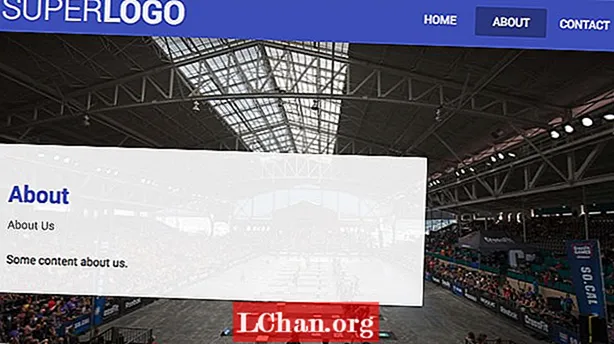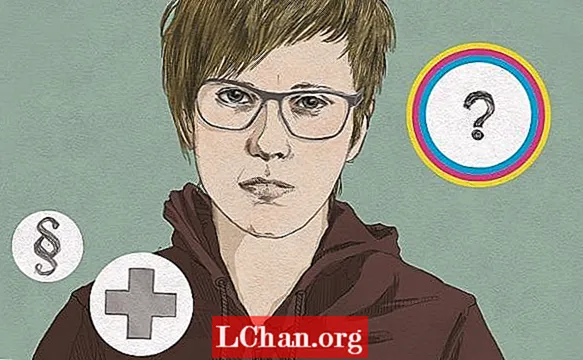![[2021] How to Find Windows 7 Product Key ✔ Works in Seconds ✔](https://i.ytimg.com/vi/yszrSC0NP-0/hqdefault.jpg)
Conţinut
- Metoda 1: Găsiți cheia de produs Windows 7 în registru
- Metoda 2: Găsiți promptul de comandă pentru cheia de produs Windows 7
- Metoda 3: Găsiți cheia de produs Windows 7 utilizând Windows 7 Key Finder
- Sfaturi bonus: Cum se activează Windows 7 gratuit
- rezumat
Există diferite motive pentru care ați dorit să găsiți cheia de produs Windows 7. Poate ai uitat-o și pur și simplu ai vrut să o găsești înapoi. Sau doriți să reinstalați sistemul de operare Windows 7 actual. După instalarea Windows 7, vi se va solicita să introduceți o cheie de produs validă pentru a activa sistemul de operare. Dacă nu alegeți să activați, veți primi în continuare mesajul „Activați acum” în fiecare zi sau chiar la fiecare 4 ore. Oricum, oricât de multe motive există, există câteva modalități funcționale de a dezvălui singur cheia de produs Windows. Acum, să aruncăm o privire la cum să facem acest lucru cu ușurință găsiți cheia de produs Windows 7 în registru, cmd sau căutare cheie.
- Metoda 1: Găsiți cheia de produs Windows 7 în registru
- Metoda 2: Găsiți promptul de comandă pentru cheia de produs Windows 7
- Metoda 3: Găsiți cheia de produs Windows 7 utilizând Windows 7 Key Finder
- Sfaturi bonus: Cum se activează Windows 7 gratuit
Metoda 1: Găsiți cheia de produs Windows 7 în registru
În mod normal, această cheie de produs este salvată în registrul Windows. Deci, puteți vizualiza cheia de produs Windows 7 în registru, astfel încât să puteți recupera aceste informații dacă ați pierdut accidental ambalajul.
Pasul 1: Faceți clic pe butonul Windows Start situat în partea stângă jos a ecranului și selectați Executare. Apoi tastați regedit în fereastra de rulare și apăsați butonul OK. Apoi Editorul de registru se va deschide.

Pasul 2: Navigați la „HKEY_LOCAL_MACHINE SOFTWARE Microsoft Windows CurrentVersion Installer UserData” până la capăt în Editorul de registry și apăsați tastele Ctrl + F pentru a localiza cheia „ProductID”.

Pasul 3: Faceți clic dreapta pe tasta ProductID și selectați Modificare. Vizualizați numărul afișat. Aceasta este cheia de produs pentru Windows 7 pe care o găsiți.
Metoda 2: Găsiți promptul de comandă pentru cheia de produs Windows 7
În plus față de a profita de editorul de registre, puteți verifica și cheia de produs Windows 7 utilizând promptul de comandă. Pentru a face acest lucru,
Pasul 1: Apăsați Tasta Windows + R, apoi tastați CMD în caseta de căutare.

Pasul 2: Acum tastați sau lipiți următorul cod în cmd și apăsați Enter pentru a vedea rezultatul.
wmic path softwarelicensingservice obține OA3xOriginalProductKey.Pasul 3: Comanda de mai sus vă va arăta cheia de produs asociată cu Windows 7.
Pasul 4: Notați cheia produsului într-un loc sigur.
Metoda 3: Găsiți cheia de produs Windows 7 utilizând Windows 7 Key Finder
Dacă cheia de produs Windows 7 este pierdută și nu poate fi găsită în locul de mai sus, PassFab Product Key Recovery vă poate ajuta să recuperați cheia de produs pierdută a sistemului Windows instalat și vă oferă o modalitate de a le arhiva rapid și ușor. Acesta este un instrument de căutare a produsului care poate afla cheia de activare pentru Windows 10,8,1,8,7, XP, Vista, Microsoft Office 2019,2016,2013,2010,2007, Internet Explorer, SQL Server și multe altele.
Pentru a începe, trebuie să descărcați și să instalați cea mai recentă versiune a recuperării cheii de produs PassFab. Apoi urmați acești pași:
Pasul 1. Faceți dublu clic pe pictograma sa de pe desktop pentru ao lansa.
Pasul 2. Apoi faceți clic pe „Obțineți cheia” din partea de jos centrală. Se afișează cheia de produs Windows 7 și codul de înregistrare pentru alte programe. Puteți verifica cheia de produs Windows 7 acum.

Pasul 3. După aceea, apăsați „Generați text” pentru a genera un text pentru ei în cazul în care trebuie să găsiți din nou cheia de produs Windows 7.

Iată ghidul video despre cum să găsiți cheia de produs Windows 7 cu acest căutare de chei de produs:
Sfaturi bonus: Cum se activează Windows 7 gratuit
După ce obțineți cheia de licență Windows 7, trebuie să vă activați Windows 7. Cum să utilizați cheia de produs Windows 7 pentru activare gratuită? Iată un ghid simplu.
Pasul 1. Faceți clic pe butonul Windows și faceți clic dreapta pe Computer pentru a alege Proprietăți.
Pasul 2. Va apărea o fereastră de sistem care vă informează să activați Windows acum.

Pasul 3. Faceți clic pe „Activați Windows acum” pe pagina de activare Windows și așteptați puțin timp, vi se va cere să furnizați o cheie de produs de 25 de caractere pentru activare.

După aceea, va începe procesul de verificare a cheii de produs. Odată ce cheia de produs este verificată, puteți vedea un mesaj care spune că activarea a avut succes.
rezumat
Cu aceste 3 metode, cred că ați învățat cum să verificați cheia de produs Windows 7 atunci când nu vă amintiți care este cheia de produs. Apropo, dacă ați uitat parola de administrator Windows 7 după activarea sistemului și doriți să o ocoliți, 4WinKey poate fi alegerea dvs. mai bună. În cele din urmă, dacă aveți în continuare întrebări cu privire la acest ghid sau alte probleme legate de Windows, nu ezitați să lăsați comentariile dvs. în secțiunea de comentarii.